Second copy是款非常专业的自动备份的工具,它可以快速的支持Windows系统的用户进行使用。但是好多用户不知道怎么使用Second copy工具,网上相关教程也比较少。为此,今天小编来给大家介绍一下电脑用Second copy软件备份数据的方法。
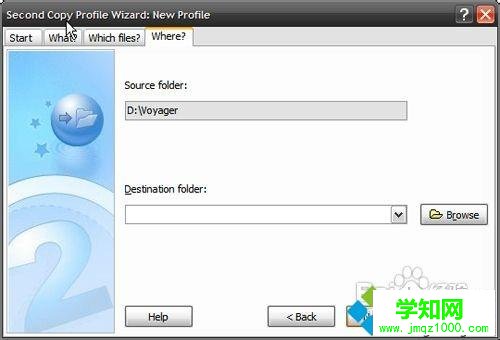
1、打开second copy主程序,选择file-->new profile;
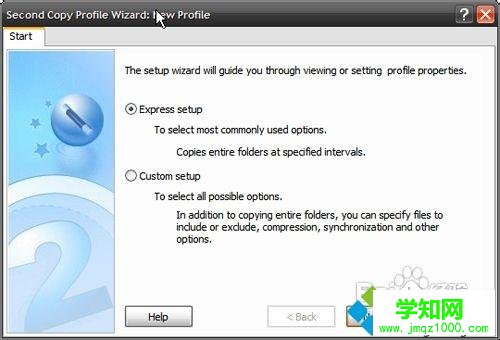
2、建议选择custom setup,因为这个选项可以控制更多的设置,如排除特定的文件或文件夹,压缩已经同步等,点击next;
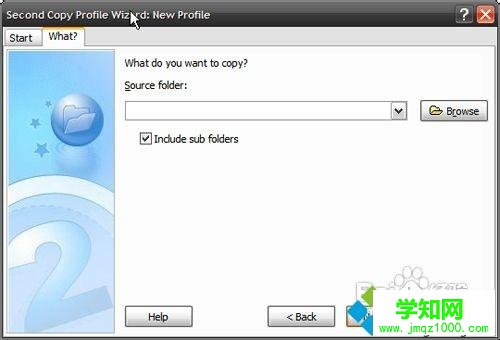
3、选择你需要备份的文件夹。如果不需要包括子文件夹,就取消下面的勾,ok,next‘’
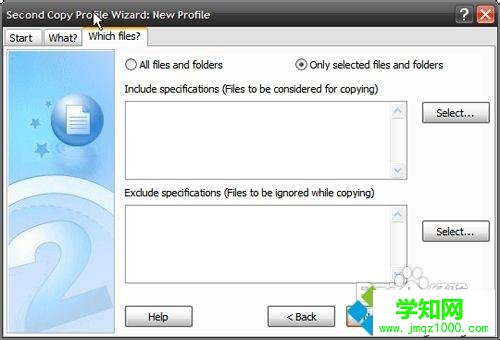
这里有两个选项,左边的是指所有的在你选定的文件夹下的文件和文件夹。而右边的选项则可以让你选择要包括哪些文件(上面的窗口),要排除哪些文件(下面的窗口);
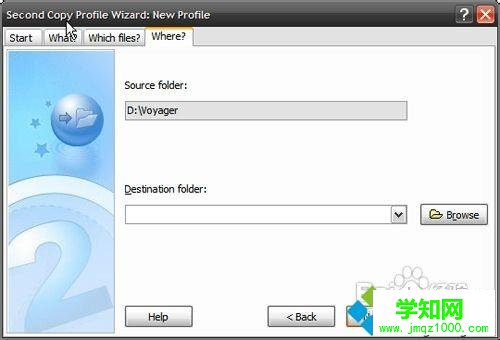
上述教程内容就是电脑用Second copy软件备份数据的方法,此软件非常好用,希望能够帮助到大家。
郑重声明:本文版权归原作者所有,转载文章仅为传播更多信息之目的,如作者信息标记有误,请第一时间联系我们修改或删除,多谢。
新闻热点
疑难解答